
エクセルは素晴らしいデータ分析ツールなわけです。資産管理のために利用している人は多いと思います。加えて、外部データの取り込みを利用して外部から株価データを取得している人もいるのではないかと思っています。
私も以前、PowerQueryというエクセルの機能を利用してビットコインの価格データを取得する仕組みをエクセルで作成したことがあります。PowerQueryという強力なデータ収集機能に興味がある方は、こちらを見ていただけますと。
このように独自に仕組みを作っていたのですが、なんとエクセル標準で株価データを取得できる機能が追加されていました。(凄い。。
ということでエクセルで簡単に株価データを取得する機能の紹介です。(実は結構前からあったぽいです。。
Excel データ型に株価型が追加されました。
マイクロソフトのサイトに株価データ型が追加されたという記事が掲載されていました。これは期待できるかも?ということでちょっと調べてみました。以下にリンクもの画像を載せさせていただいていますが、地理型も面白そうですね。地域ごとのガソリン価格など地域別のデータを取得できるのでしょうね。
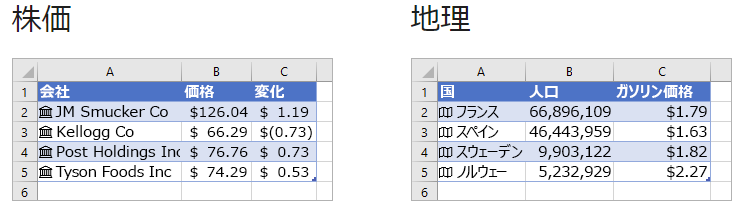
Excel データ型: 株価と地理 - Office サポート
株価データの取得方法
ではさっそく株価データの取得機能の使い方に関してです。マイクロソフトが分かり易くデモンストレーション動画を公開していましたので、詳細はそちらを見ていただくのも良いかと思いますが簡単にまとめておきます。
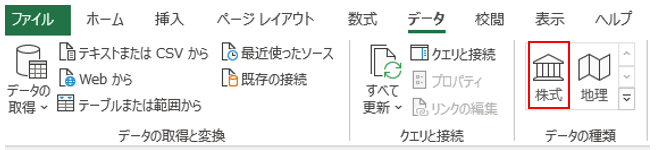
これ、まったく私気がつかなかったわけです(笑)ここにそれらしいボタンが明らかにありましたね。。
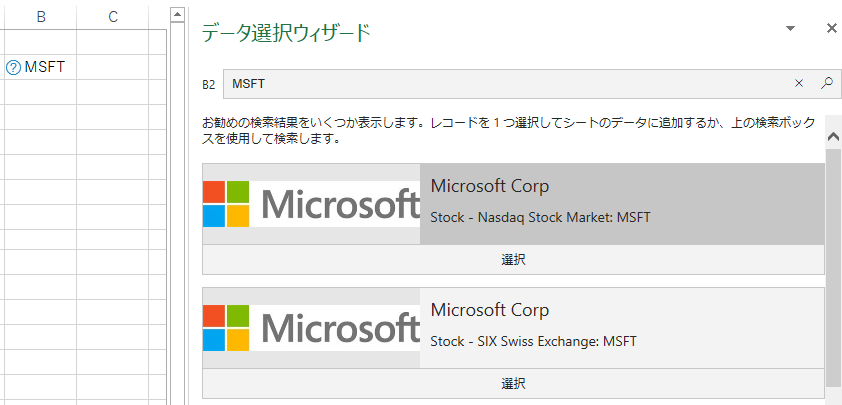
上図のように取得したい銘柄コードを記載したセルを選択し「株価」ボタンを押すと、取得候補が表示されます。ここまでいけば準備完了です。
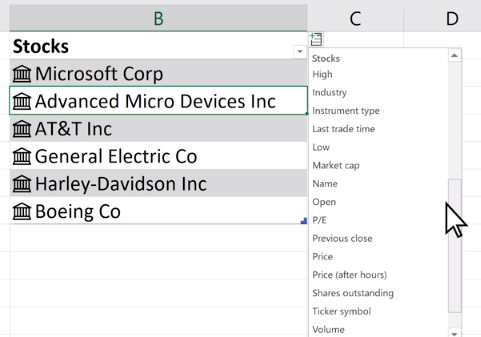
株価情報を取得する - Office サポート
上図のようにセルの右上のタブを選択することで、その銘柄の価格情報やセクター情報といった各種情報を参照できるようになります。簡単ですね。
対応している株価データ
このように、非常に便利で簡単なのですが、対応している国・取引所の制約があります。なお、日本株には対応していません。(東証がデータ提供をしていないからなのかしら?)
また、一定のデータ遅延があるのも認識しておいてください。これはまぁ仕方ないですね。
それぞれ対応している国・取引所に関しては以下のページを参考にしてください。なお、日本は確かにサポートされていないのですが、かなりの国・取引所をカバーしていると思います。米国のNYSE Arca、ニューヨーク証券取引所、NASDAQ 株式市場、Cboe BZX 取引所はカバーされていますので、米国株投資家については充分でしょうね。
まとめ
ということで割と最近知りました。。この機能。
日本株が対応していないのは非常に残念なのですが、外国株への投資を中心としている方は非常に便利に利用できる機能かとおもいます。ぜひ試していただけると良いかと思います。
他のエクセルtipsはこちらを参考くださいませ。